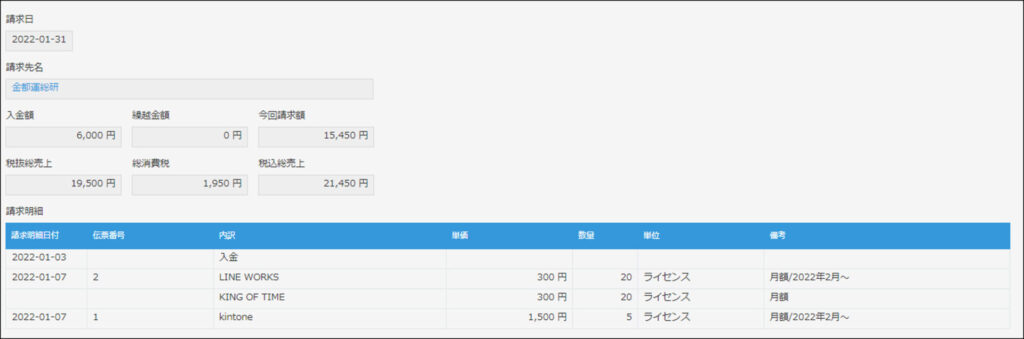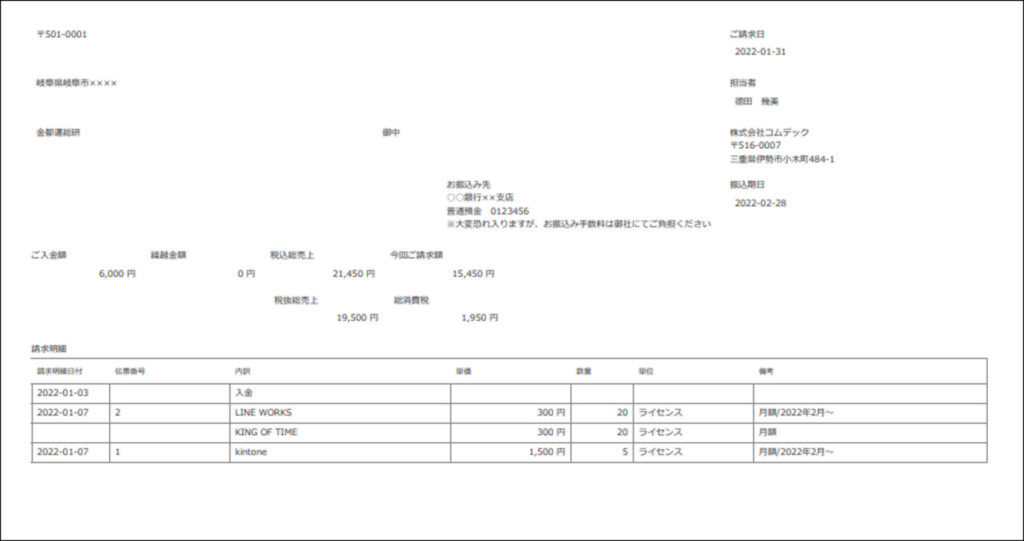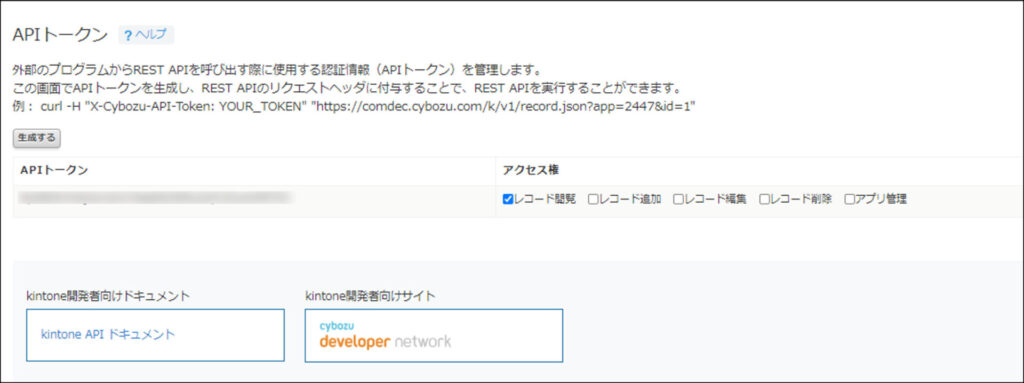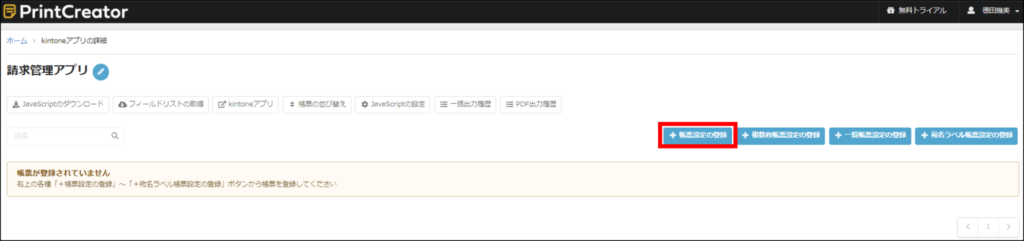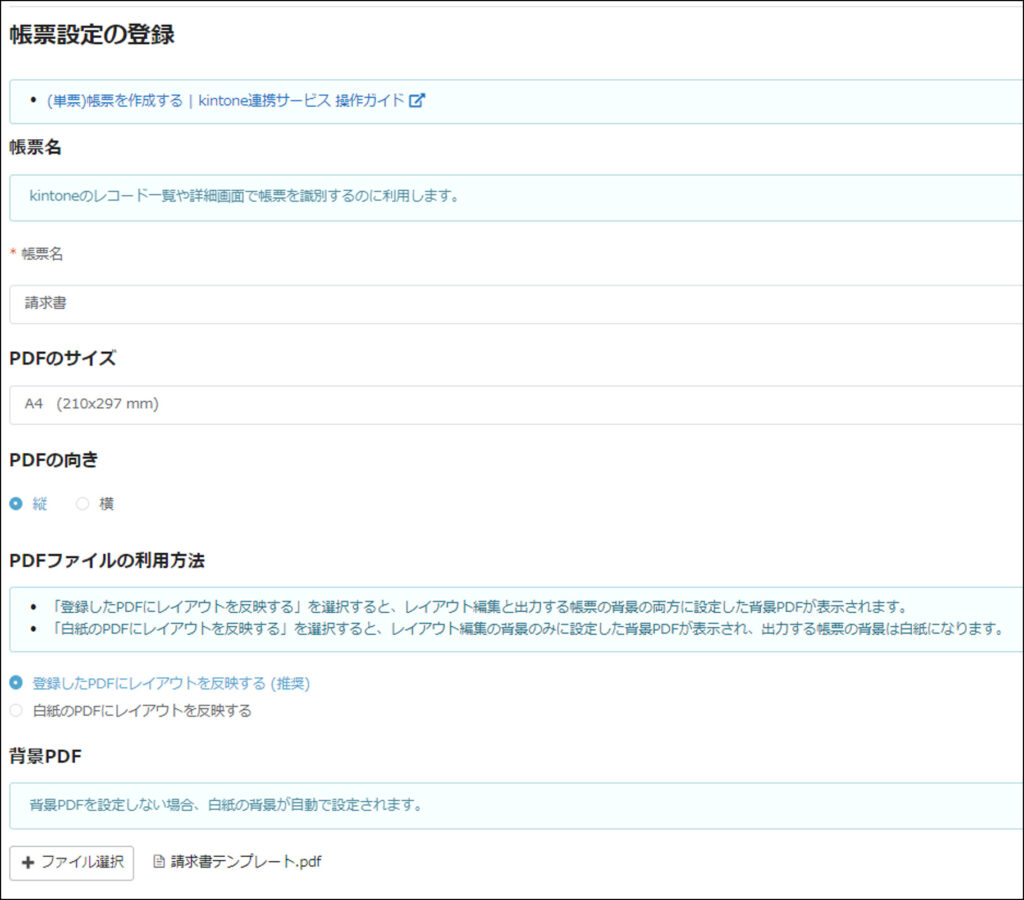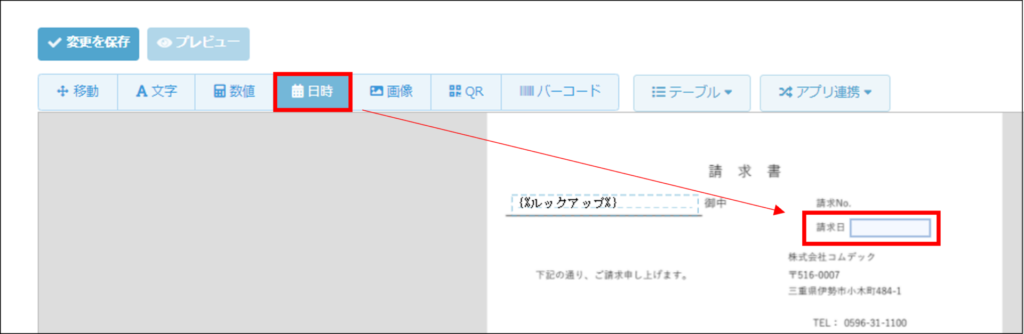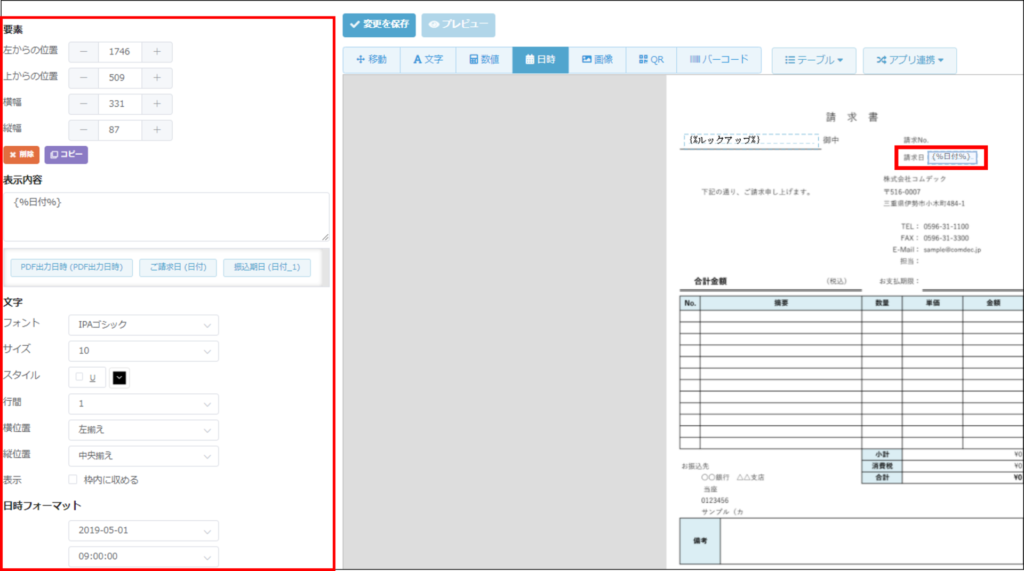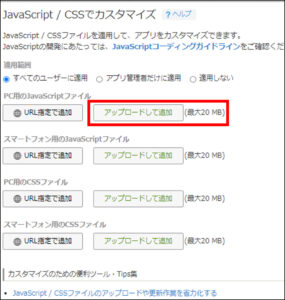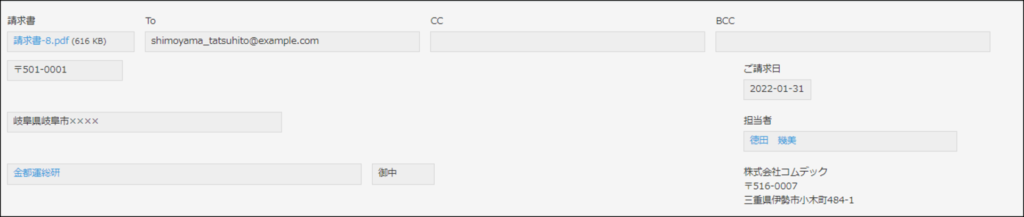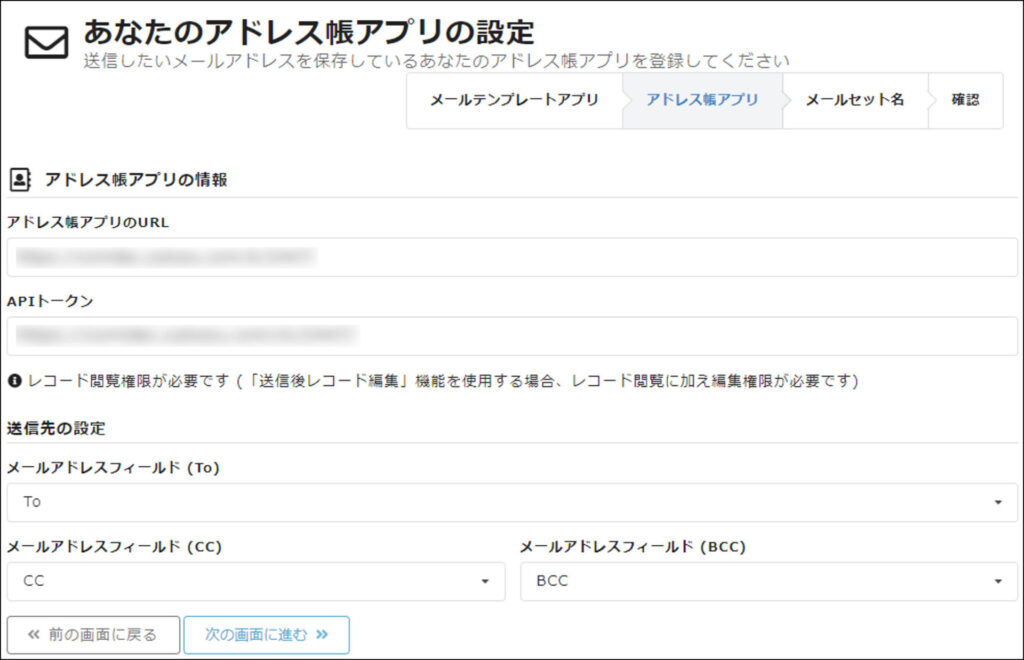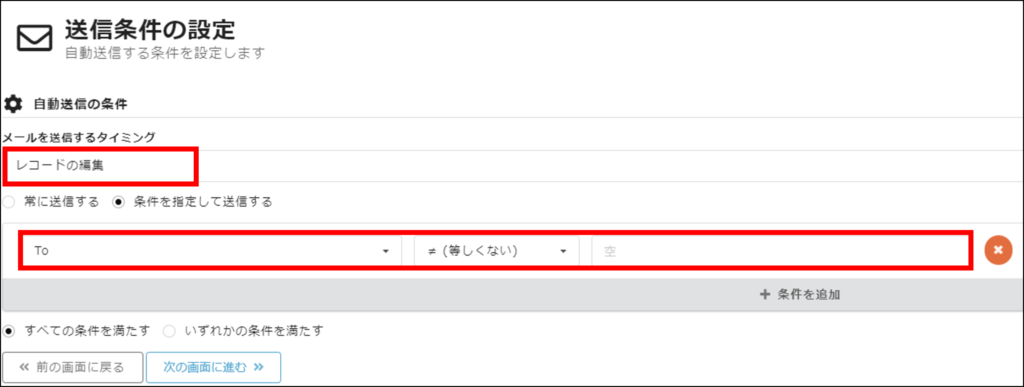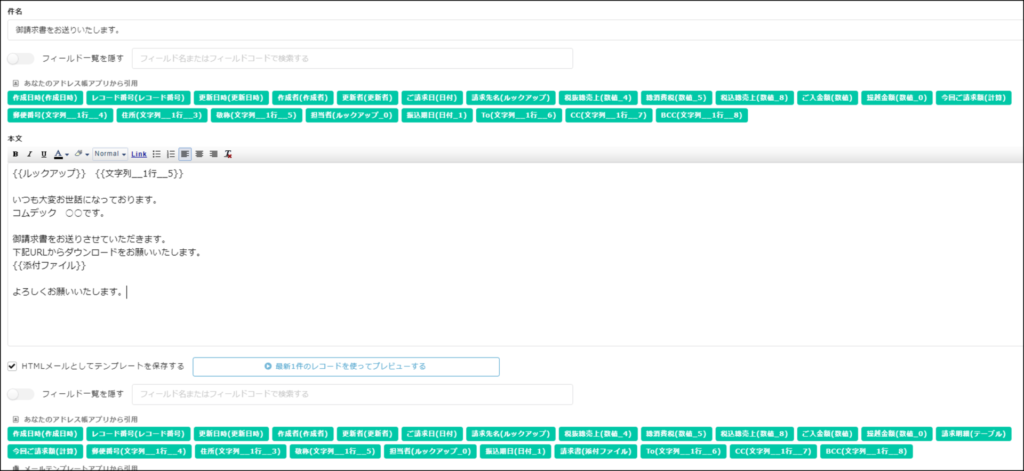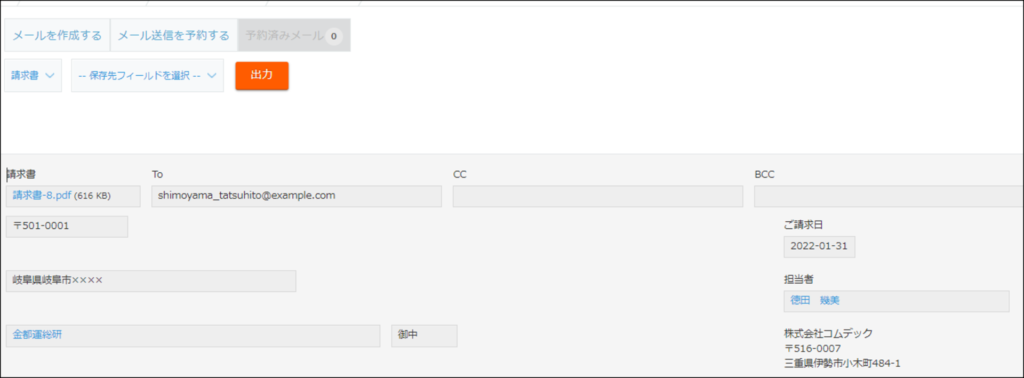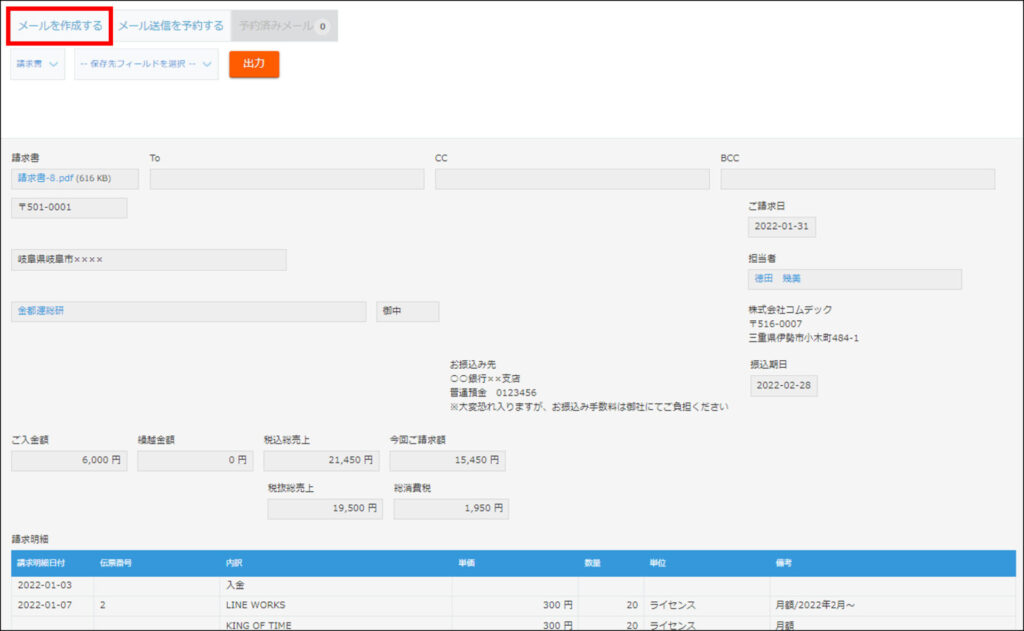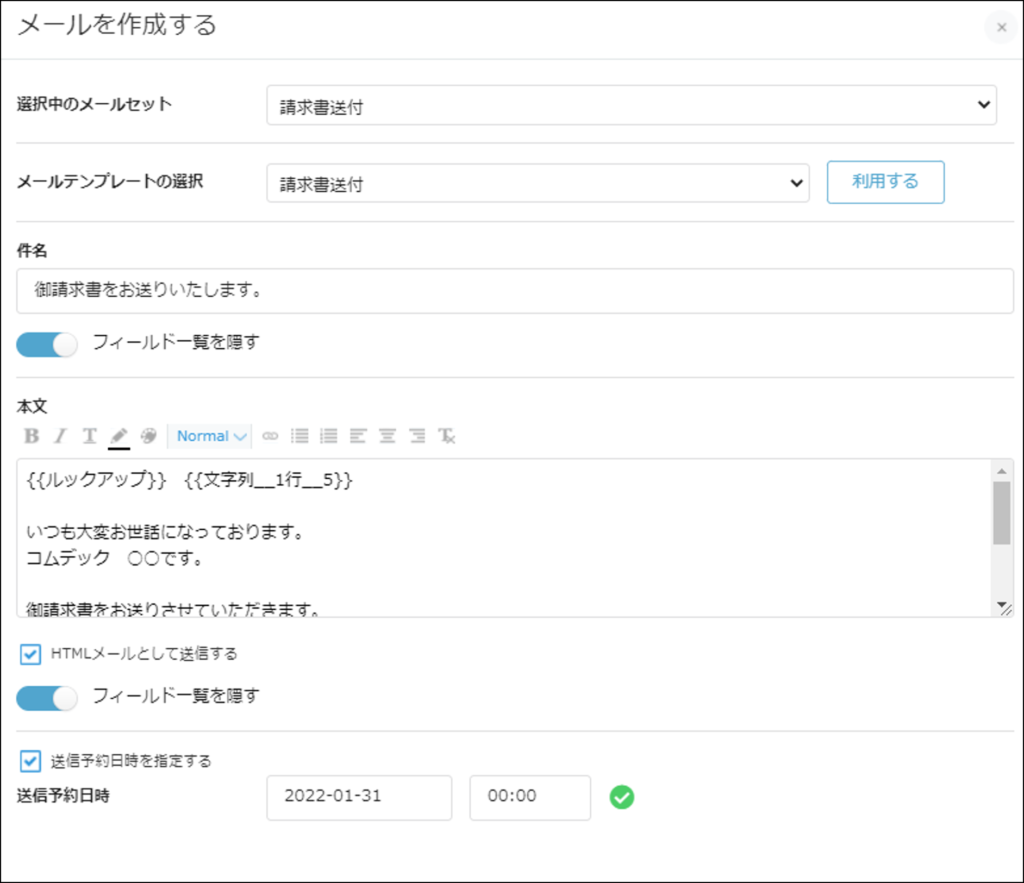kintoneで請求書作成業務を便利に!自動送信にする方法も解説

毎月必ず発行する必要がある請求書。
基幹システムに請求書発行の機能が組み込まれていたり、会計ソフトとセットになっていたりと既に何かしらのシステムをご利用の企業様や、kintoneで案件管理・売上管理アプリの情報を見て都度エクセルで請求書を作成いただいている企業様等、規模や業種によって様々な方法で請求書を発行していらっしゃるかと思います。
今回は、そんな請求書発行をkintoneで実施できるのか?という疑問にお答えし、無料の請求書作成プラグインと有料のプリントクリエイターの違いは何なのか、さらにプリントクリエイターをkMailerを連携させて自動で請求書発行メールを送る方法までご紹介!
「せっかく顧客情報がkintoneにあるなら、請求書もkintoneから発行したい」とお考えの経理担当者様必見です!
-
kintoneアプリから請求書を作成・出力する方法
-
請求書を作成と同時にメールで自動送信するkintone活用方法
-
エクセル等で請求書を発行している人
-
kintoneで請求額の管理を行っている人
目次
kintoneから請求書を発行したい!標準機能でできることとできないこと
「どうやったら請求書をkintoneから発行できるか?」をお伝えする前に、まずkintone(キントーン)の標準機能でできる部分と、標準機能では難しい、つまりプラグイン等によるカスタマイズが必要な部分を解説します。
請求書発行:標準機能でできること
- 明細の数に合わせて行を増やす
- 一つのレコード内に登録された明細金額を合計する
- 消費税を自動計算する
- 送付先等の顧客情報をマスタから参照する
kintoneでは、マスタとなるアプリから任意の情報を参照できるため、正しい顧客名や送付先を自動入力できます。
請求書発行:標準機能でできないこと
請求書のフォーマットに合わせた印刷
世の中は電子化が進んできているとはいえ、まだまだ紙で請求書を発行する機会も多いかと思います。
しかし、この「印刷」はkintoneの弱いところ。レコード画面をそのまま印刷することはできますが、所定の書式に合わせた印刷等はできません。
複数のレコードとして登録された明細の合算(締め処理)
所定の締め日までに同一のお客様で複数の売り上げがあったら合算したい…と思っても、kintone上で自動で合算して出力することは残念ながらできません。
コムデックラボで何度かご紹介しているkrewDataをフル活用することで実現可能ではありますが、その分アプリの中身もkrewDataの設定も複雑になります。
そのため、項目が細かい請求や税率がわかれる請求、締め請求や繰り越しを行いたい場合には、kintoneで無理に実現するのではなく、専用の販売管理システムを導入することをおすすめしています。
▼kintoneで販売管理に必要な契約情報を管理!自動連携で請求書発行を実現
前月未入金額の自動繰り越し
前月の請求に対して入金がなかったら、今月の請求に合算して再請求したいですよね。
しかしそもそも「締め処理」の概念がないので自動で繰り越しをすることはできません。
もちろん、繰越額を手動で入力いただけるのなら話は別です。
このように、kintoneの標準機能では「消費税の自動計算」や「明細数を任意に増やす」こと、「明細の合計」「送付先住所を自動入力」はできますが、「決められたフォーマットでの印刷(PDF発行)」が難しいため、そのままでは請求書発行は難しそうです。
印刷さえできれば……!ということで、kintoneから請求書を発行するための手段をご紹介します!
TISの無料プラグインで請求書発行を便利に!
まずは、WEBシステム開発を行うTIS社が無料で提供している「請求書作成プラグイン」と「印刷設定プラグイン」をご紹介します。
これらのプラグインを利用することで請求書の作成から発行を便利に行えるため、「手軽に請求書を作成したい」という会社さまにオススメです。
請求書作成プラグイン
TIS社の請求書作成プラグインは、kintoneでの請求書作成の際に、繰越金や商品名・金額の請求明細への項目記載を簡単に行うことが可能です。
売上/入金アプリや請求書作成アプリの事前準備と初期設定を行うだけで、請求書の作成時には請求書作成期間指定と締日などの区分設定のみで簡単に行えます。
詳細な設定方法はこちらの記事でご紹介しています!
▼無料プラグインでkintoneから請求書発行!請求書作成プラグインの使い方
印刷設定プラグイン
こちらの印刷設定プラグインもTIS社の無料プラグイン。
こちらは、「kinotoneで請求書のレイアウトを手軽に整えたい!」という会社さまにぴったりのプラグインです。
kintoneの標準機能では、レコード画面をそのまま印刷することしかできませんが、このプラグインを使えば、kintoneのレコード印刷画面上で改ページ・罫線・段組等の指定を簡単に行うことができます。
しかし、自由なレイアウトを組むことはできない/span>ため、すでに自社で使っている請求書のレイアウトがある会社さまには向きません。
一方で、簡単でいいから請求書の体裁を整えたいという会社さまにはおすすめです。
印刷設定プラグインの使い方は、こちらの記事で詳しくご紹介しています!
▼kintoneで帳票を簡単に作成・出力したい!便利なプラグイン5つを徹底比較!
プリントクリエイターを利用した請求書の作り方
プリントクリエイターは、請求書のレイアウトを自由に組むことができるプラグインです。
kintoneの標準機能やTIS社の無料プラグインでは請求書のレイアウトの自由度に制限がありましたが、このプラグインを利用することで、現在自社で利用している請求書のフォーマットをそのまま作成可能となります。
その他にも、
- テキストの大きさ、フォントや配置の設定ができる
- PDF出力ができるので、印刷やメール送信も簡単に実行できる
- さまざまなサイズに対応しているため、年賀状などにも利用可能
といったメリットがあります。
そのため、プリントクリエイターは請求書作成において、前述したkintoneの標準機能が持つ弱みをカバーすることができるプラグインなのです。
他にも帳票出力ができるツールはこちらの動画で紹介しています。
【プリントクリエイターでの請求書の作り方】
《事前準備》
プリントクリエイターで請求書を発行したいアプリを指定し、APIトークンを設定します。
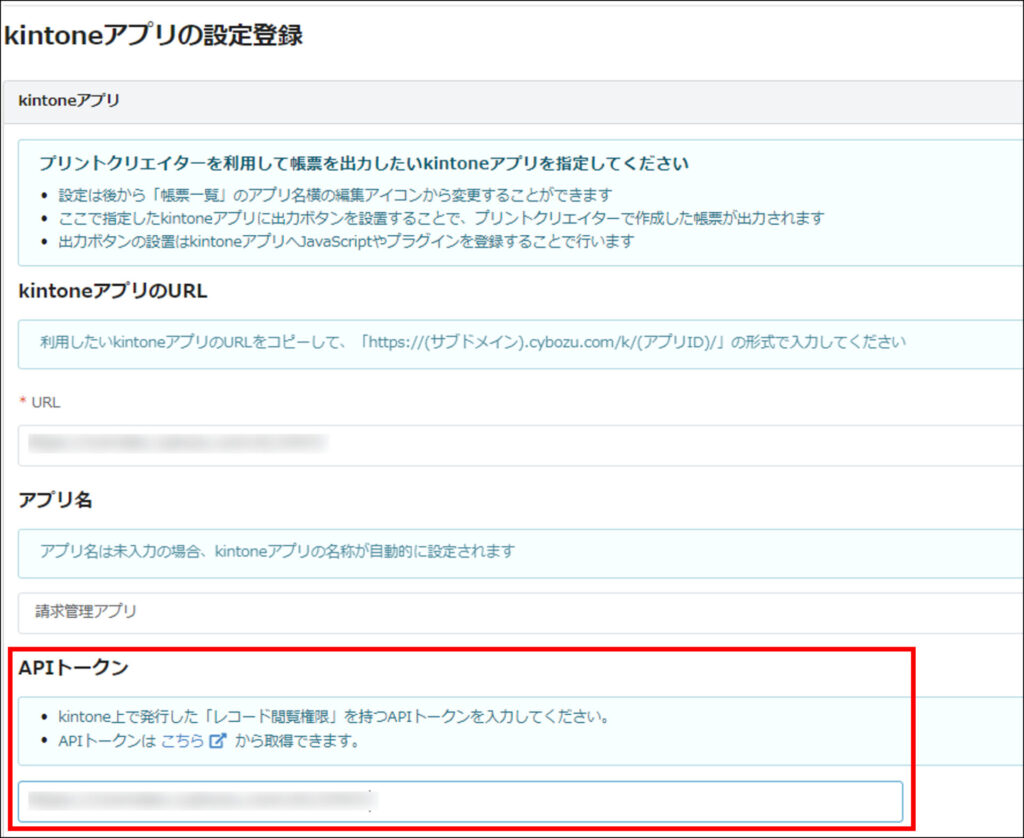
APIトークンは、アプリの設定画面のカスタマイズ/サービス連携から発行できます。
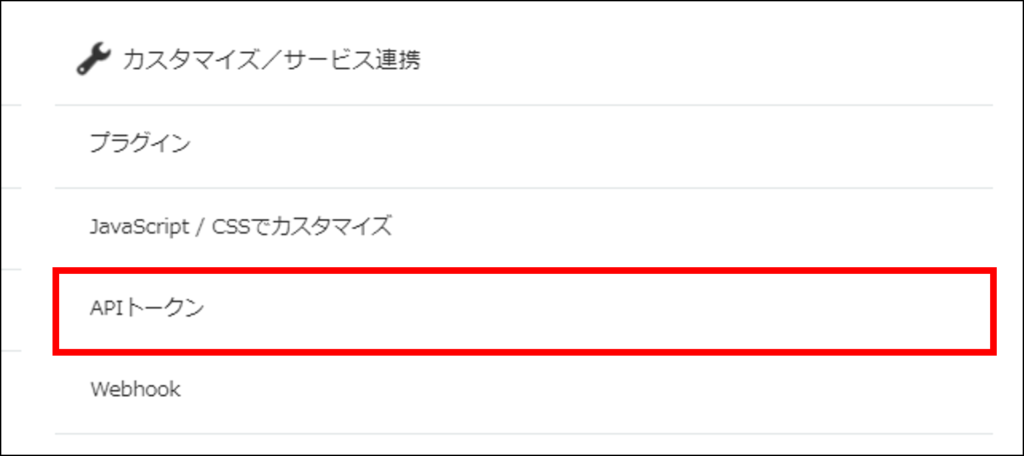
アクセス権は、レコード閲覧ができれば問題ありません。
①「帳票設定の登録」から、まず自社で使っている請求書のフォーマットをプリントクリエイターへアップロードします。
↓
②帳票上に「文字」や「数値」「テーブル」等の項目をマウスのドラッグで配置すると、表示できる項目が出てきますのでその中から選びます。
大きさや配置は細かく設定可能なため、kintoneアプリに登録されているどの項目をどこに表示するかを決定します。
左側に表示される項目の中から、請求書に表示したい項目を選択し、フォント等を調整します。
③設定が完了したら、JavaScriptをダウンロードしてkintoneアプリに設定します。
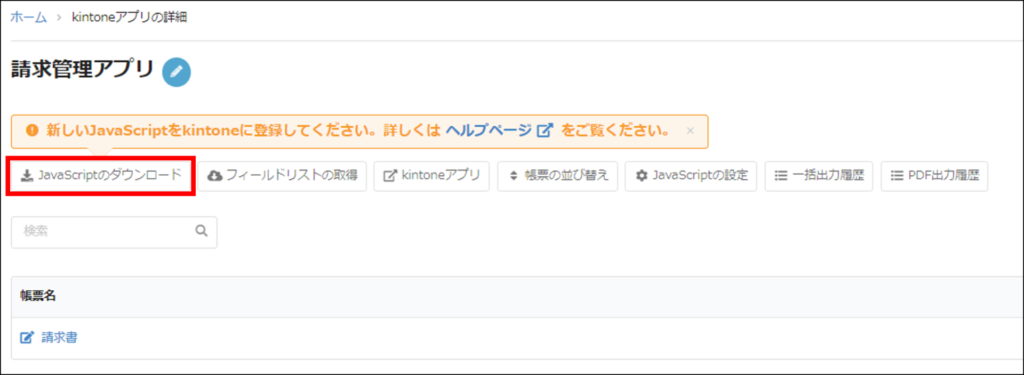
請求書を発行するためのアプリの設定画面雄開き、「JavaScript/CSSでカスタマイズ」を選択します。
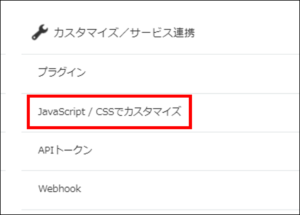
PC用のJavaScriptファイルの部分でアップロードして追加をクリックし、先ほどダウンロードしたファイルをアップロードします。
保存したら、アプリを更新してください。
④kintoneアプリのレコード詳細画面に「出力ボタン」が表示されるので、こちらをクリックするとkintoneのレコード内容が反映された請求書が発行されます。
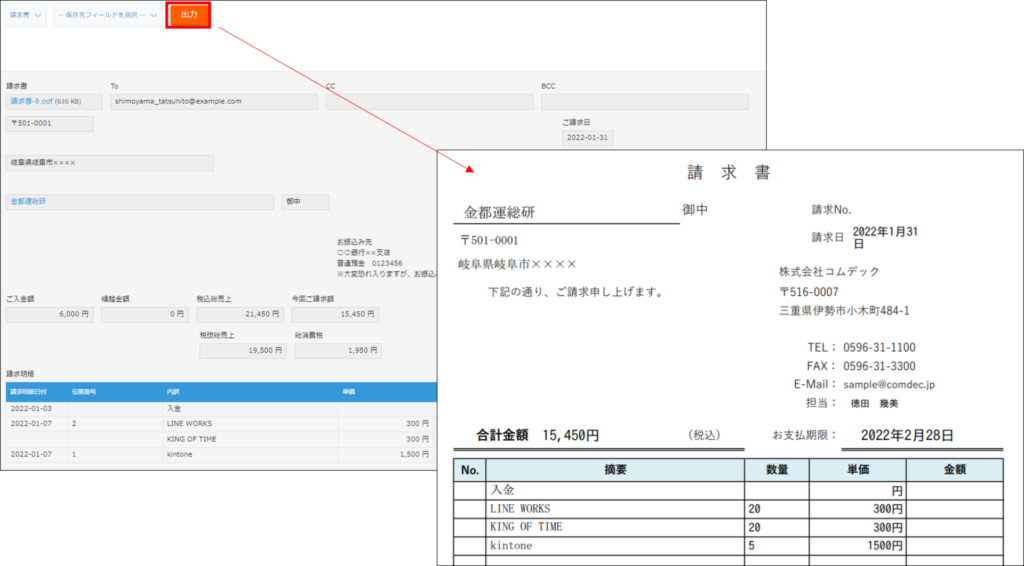
kintoneの標準機能ではレイアウトが自由に組めないため、請求書を作成する際にわざわざkintoneからエクセルへデータを移している会社さまもいらっしゃることでしょう。
プリントクリエイターを利用していただくことで、自社で使用しているフォーマットそのままでkintoneから請求書を発行できるため、脱エクセル化・業務効率化を実現し、kintoneに情報を集約することができます。
現在の請求書作成フローに手間を感じている会社さまは、ぜひプリントクリエイターの導入を検討してみてください!
請求書の作成と同時にメールで自動送信が可能に!
次に、kintoneで請求書の自動送信を行うことができるプラグインをご紹介します。
「請求書をひとつひとつ手動ででメール送付するのが大変」という会社さまは多いのではないでしょうか。
トヨクモ社の提供するkMailerというサービスを利用すれば、請求書の作成と同時にメールでの自動送信が可能になります。
kMailerを使えば添付ファイルを含んだメール送信が便利に!
kMailerは、通常のメールだけでなく、パスワード付きの添付ファイルを含んだメールも送信が可能です。
そのため、仮に請求書のメール送付先を誤ってしまっても、しっかりと情報を守ることができます。
また、メールの開封の有無や添付資料のダウンロードの有無を確認可能なので、先方が請求書を確認したかどうかもわかります。
請求書をメールで自動送信する方法
それでは、kMailerで請求書の自動送信を行うために必要な設定の手順を画像付きで解説していきます。
【事前準備編】
①まず、お客様にお送りする請求書送付メールのテンプレートを登録するためのアプリを作成しましょう。
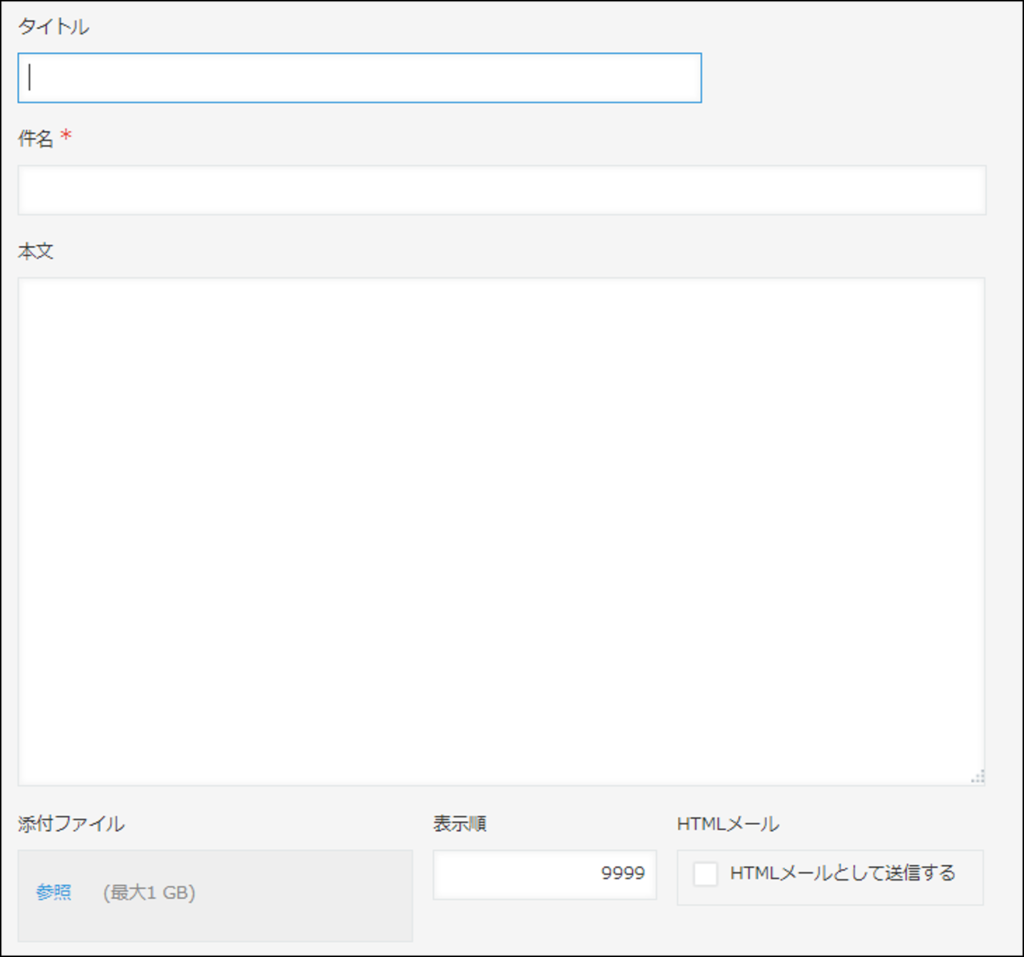
②請求書アプリに送付先情報入力欄を作成
kMailerでは、To,CCだけではなく、BCCも指定することが可能です。
送付先が一定の場合には、顧客管理アプリに登録しておいて顧客名をルックアップした際に一緒にコピーしてくる形が良いでしょう。
【kMailer設定編】
①kMailerを開き、設定対象となるkintoneアプリを指定します。
送付するメールの元となるメールテンプレートが保存されたアプリと、「アドレス帳アプリ」として請求書アプリをそれぞれ指定し、kintoneアプリから「閲覧」または「閲覧・編集」の権限で発行したAPIトークンを登録してください。
②メールを送信するタイミングを「レコードの編集」に設定する。
今回は、あて名である「Toが空欄でない時」を条件としています。
③宛先を設定します。
請求書を送付する場合には、アドレス帳アプリ=請求書アプリのため、特に設定は必要ありません。
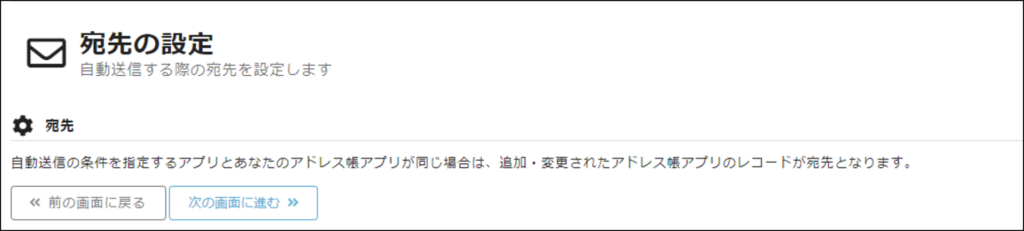
④メールテンプレートの設定をします。
実際に送信するメール内容を設定します。宛先管理アプリと自動送信条件を設定するアプリから引用することができます。
これで請求書を自動送信するのための設定は完了です!
設定が完了したら、請求書の保存後にメールの自動送信が問題なく実行出来ているかテストしてみましょう。
設定が上手くいっていれば、kitnoneアプリから請求書を作成後に保存を行うと、kMailerで設定したレコード内の宛先へメールと請求書が自動で送信されているはずです。
②の設定を行わず、手動で送付を行うことも可能です。
「メールを作成する」ボタンから、どのテンプレートを使うのかを指定するだけでメールを送ることが可能です。
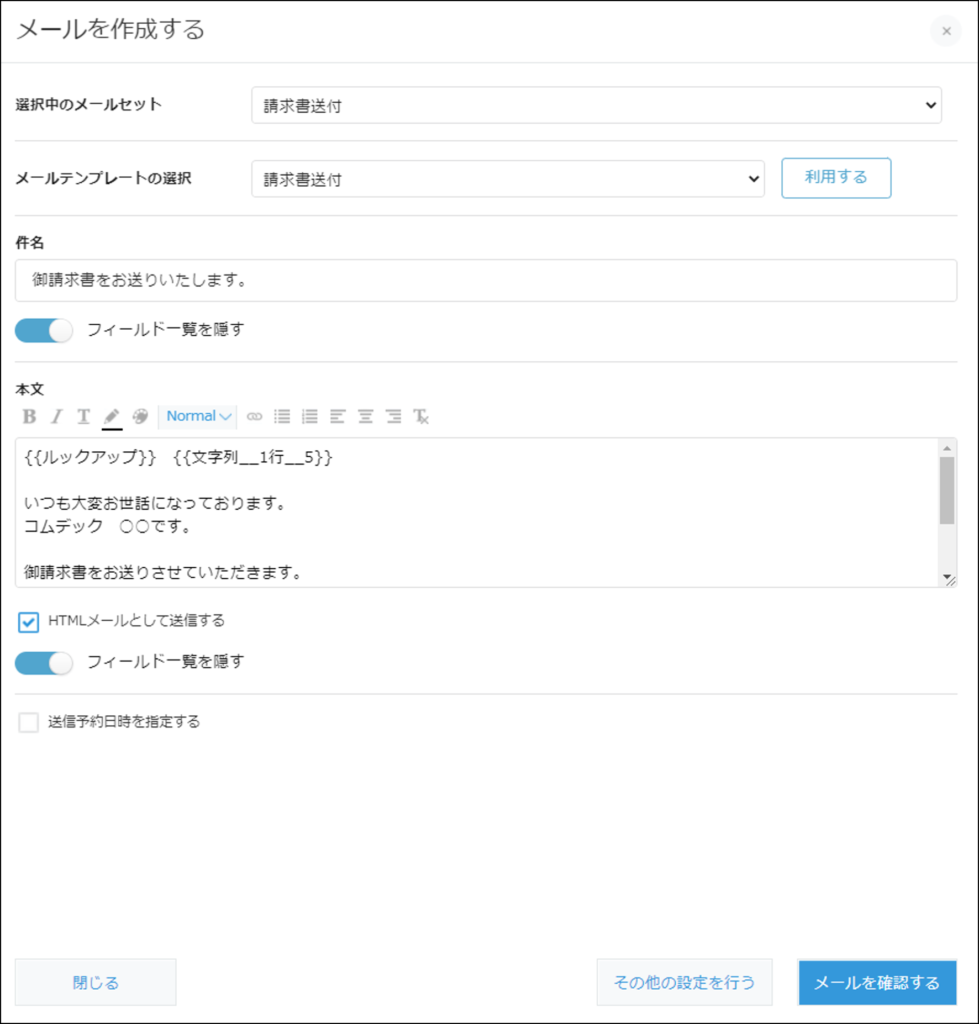
送信後、レコードの自動編集も可能(プレミアムコース限定)
kMailerのプレミアムコースでは、メールの自動送信後にその宛先のステータスを「未送信」→「送信済」と変更することができます。
請求書の送付の完全な自動化を目指している会社さまは、ぜひプレミアムコースを利用してみてください。
送信する時間を予約したい
前項では請求書を保存したタイミングでメールを自動送信する方法について説明しました。
しかし、請求書の送信は、月末・月初に一括で送信したいという会社さまが多くいらっしゃるかと思います。
そこで、kMailerの送信予約機能を活用し、請求書を決まったスケジュールで自動送信する方法を画像付きでご紹介します。
【kMailerの送信予約の設定方法】
①請求書アプリの添付ファイルフィールドに作成した請求書を保存します。
これで設定は完了です。
送信予約機能を使うことで請求書の送信漏れも防ぐことができるので、安心できますね。
上記の他に、レコードを作成した〜日後にメールを送付する設定もすることができます。
取引先ごとに合わせた送信方法を選択して、請求書送付業務の効率化をしていきましょう!
プリントクリエイターとkMailerの利用料金
ここまで、kintoneで請求書の発行や自動送信が行えるプラグインであるプリントクリエイターとkMailerをご紹介させていただきました。
次に、2つのサービスの料金と機能をプランごとに詳しく比較して見ていきます。
プリントクリエイター
|
料金
|
ライト
|
スタンダード
|
プレミアム
|
|
月額 6,000円
年額 68,400円
|
月額 9,000円
年額 102,600円
|
月額 14,000円
年額 159,600円
|
|
|
PDFでの個別出力
|
無制限
|
無制限
|
無制限
|
|
複数レイアウト
|
○
|
○
|
○
|
|
用紙サイズの変更
|
○
|
○
|
○
|
|
出力ログ管理機能
|
○
|
○
|
○
|
|
テーブル取り込み機能
|
×
|
○
|
○
|
|
画像取り込み機能
|
×
|
○
|
○
|
|
QRコード自動生成
|
×
|
○
|
○
|
|
バーコード自動生成
|
×
|
○
|
○
|
|
PDFでの一括出力
|
×
|
×
|
月10,000枚
|
|
複数枚出力
|
×
|
×
|
○
|
|
テーブル行数条件分岐
|
×
|
×
|
○
|
|
レコードへの自動保存
|
×
|
×
|
○
|
|
kintone一覧出力
|
×
|
×
|
○
|
|
宛名ラベル印刷
|
×
|
×
|
○
|
|
アプリ連携機能
|
×
|
×
|
○
|
|
安心運用サポート
|
×
|
○
|
○
|
プリントクリエイターにはコースが3つあります。
少量の請求書発行であれば、ライトコースやスタンダードコースで問題ありません。しかし、請求書を大量に発行している会社さまがほとんどかと思います。
その場合は、PDFでの一括出力が可能なプレミアムコースを利用することをおすすめします。
導入前に実際に触って確かめたいという会社さまは、30日間の無料お試しがあるので、一度試してみてからご検討ください。
kMailer
|
料金
|
スタンダード
|
プレミアム
|
|
月額 15,000円
年額 171,000円
|
月額 24,000円
年額 273,600円
|
|
|
メールテンプレートの作成
|
○
|
○
|
|
HTMLメールの作成
|
○
|
○
|
|
メールの個別送信
|
○
|
○
|
|
メールの一斉送信
|
○
|
○
|
|
添付ファイルのダウンロードリンク化
|
○
|
○
|
|
ファイルダウンロードのワンタイムパスワード送付
|
○
|
○
|
|
ログ取得機能
|
○
|
○
|
|
メール送信後kintoneレコードの自動編集
|
○
|
○
|
|
kintone内のデータに連動した自動メール送信
|
×
|
○
|
|
日時を指定した予約送信
|
×
|
○
|
|
安心運用サポート
|
×
|
○
|
kMailerには「スタンダード」「プレミアム」の2コースがあります。
メールの自動送信機能・予約送信機能はプレミアムコースのみについているので、請求書の自動送信を実施したい会社さまはプレミアムコースを利用しましょう。
またプレミアムコースには、トヨクモ社で検知可能なエラーを報告してくれる「安心運用サポート」がついております。
万が一、請求書が先方に送付できていなかったとなると大問題になる可能性がありますので、リスク管理の側面でもプレミアムコースを利用することをおすすめします。
まとめ
今回はkintoneでの請求書作成について紹介しました。
プラグインを使うことで、kintoneでも自社のフォーマットに合わせた請求書を発行することができます。
さらに、kMailerと連携すれば請求書の自動送信も行うことができ、請求業務の効率化を図ることが可能です。
請求関連業務にお困りの会社さまは、本記事で紹介したプラグインを利用してみてはいかがでしょうか?
その他無料プラグインについて紹介している記事はこちら!
▼無料で使えるkintoneプラグイン!効率化を実現するおすすめ10選
 ⇧⇧600記事/250動画のコンテンツがあるコムデックラボから顧客管理に関する業務改善を学ぶ
⇧⇧600記事/250動画のコンテンツがあるコムデックラボから顧客管理に関する業務改善を学ぶ

この事例を自社でも実現したい!
という企業さまはお問い合わせください!
お問い合わせはこちら